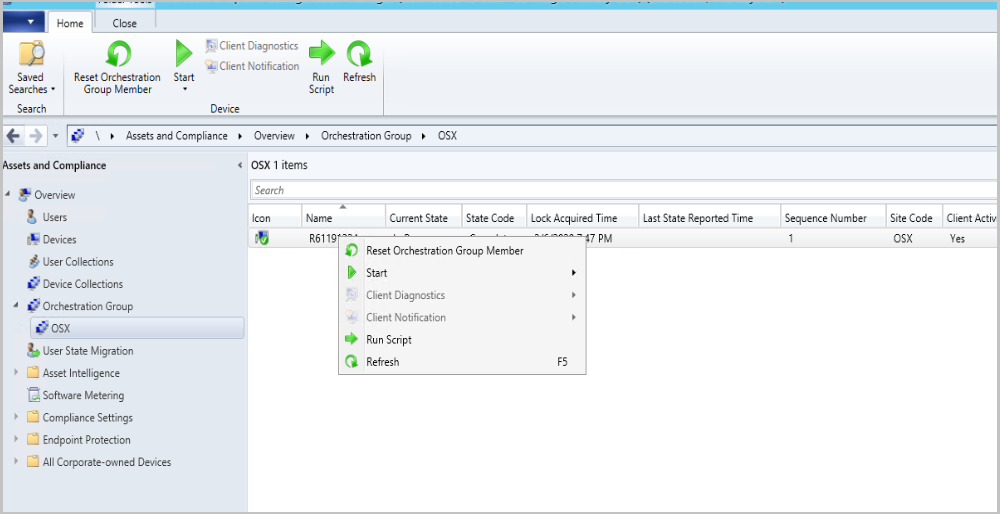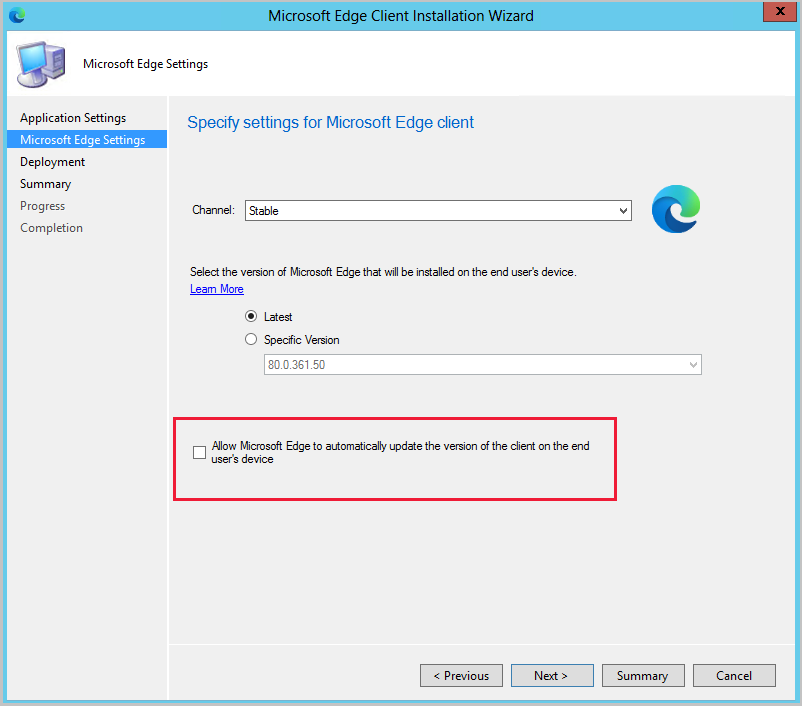Fonctionnalités de Configuration Manager Technical Preview version 2002
S’applique à : Configuration Manager (branche Technical Preview)
Cet article présente les fonctionnalités disponibles dans la préversion technique de Configuration Manager, version 2002. Installez cette version pour mettre à jour et ajouter de nouvelles fonctionnalités à votre site Technical Preview.
Consultez l’article Technical Preview avant d’installer cette mise à jour. Cet article vous familiarise avec les exigences générales et les limitations relatives à l’utilisation d’une préversion technique, à la mise à jour entre les versions et à la façon de fournir des commentaires.
Les sections suivantes décrivent les nouvelles fonctionnalités à essayer dans cette version :
Évaluer les mises à jour logicielles après une mise à jour de la pile de maintenance
Configuration Manager détecte désormais si une mise à jour de la pile de maintenance (SSU) fait partie d’une installation pour plusieurs mises à jour. Lorsqu’une SSU est détectée, elle est installée en premier. Après l’installation de la SSU, un cycle d’évaluation des mises à jour logicielles s’exécute pour installer les mises à jour restantes. Cette modification permet d’installer une mise à jour cumulative dépendante après la mise à jour de la pile de maintenance. L’appareil n’a pas besoin de redémarrer entre les installations et vous n’avez pas besoin de créer une fenêtre de maintenance supplémentaire. Les unités SSU sont installées en premier uniquement pour les installations lancées par un non-utilisateur. Par exemple, si un utilisateur lance une installation pour plusieurs mises à jour à partir du Centre logiciel, l’interface SSU peut ne pas être installée en premier.
Mises à jour Microsoft 365 pour les points de mise à jour logicielle déconnectés
Vous pouvez utiliser un nouvel outil pour importer des mises à jour Microsoft 365 à partir d’un serveur WSUS connecté à Internet dans un environnement Configuration Manager déconnecté. Auparavant, lorsque vous exportiez et importiez des métadonnées pour des logiciels mis à jour dans des environnements déconnectés, vous n’étiez pas en mesure de déployer les mises à jour Microsoft 365. Les mises à jour Microsoft 365 nécessitent des métadonnées supplémentaires téléchargées à partir d’une API Office et du CDN Office, ce qui n’est pas possible pour les environnements déconnectés.
Configuration requise
- Un serveur WSUS connecté à Internet exécutant au minimum Windows Server 2012.
- Le serveur WSUS a besoin d’une connectivité à ces deux points de terminaison Internet :
officecdn.microsoft.comconfig.office.com
- Copiez l’outil OfflineUpdateExporter et ses dépendances sur le serveur WSUS connecté à Internet.
- L’outil et ses dépendances se trouvent dans le <répertoire ConfigMgrInstallDir>/tools/OfflineUpdateExporter .
- L’utilisateur exécutant l’outil doit faire partie du groupe Administrateurs WSUS .
- Le répertoire créé pour stocker le contenu et les métadonnées de mise à jour Office doit avoir des listes de contrôle d’accès (ACL) appropriées pour sécuriser les fichiers.
- Ce répertoire doit également être vide.
- Les données déplacées du serveur WSUS en ligne vers l’environnement déconnecté doivent être déplacées en toute sécurité.
- Passez en revue les problèmes connus.
Synchroniser, puis refuser les mises à jour microsoft 365 inutiles
- Sur votre wsus connecté à Internet, ouvrez la console WSUS.
- Sélectionnez Options , puis Produits et classifications.
- Sous l’onglet Produits , sélectionnez Client Office 365 , puis Mises à jour sous l’onglet Classifications .
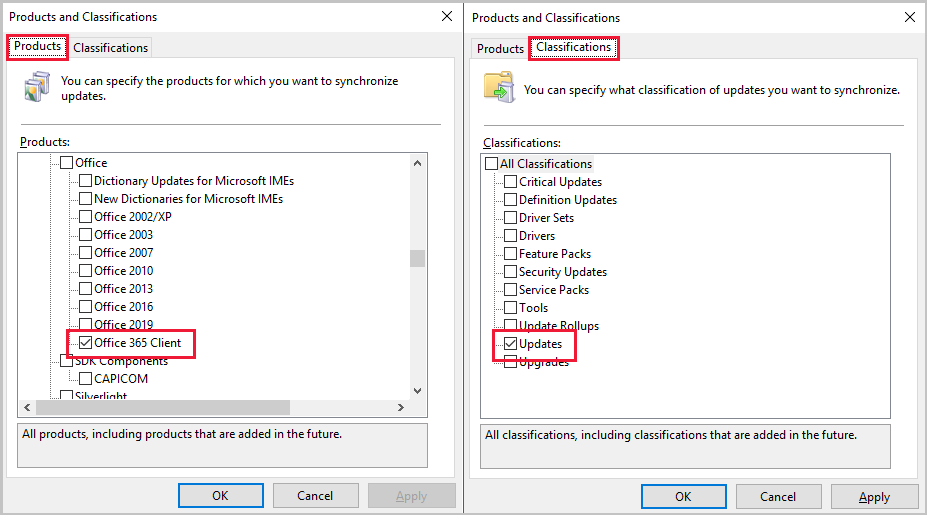
- Accédez à Synchronisations et sélectionnez Synchroniser maintenant pour obtenir les mises à jour Microsoft 365 dans WSUS.
- Une fois la synchronisation terminée, refusez toutes les mises à jour Microsoft 365 que vous ne souhaitez pas déployer avec Configuration Manager. Vous n’avez pas besoin d’approuver les mises à jour Microsoft 365 pour qu’elles soient téléchargées.
- Le refus des mises à jour microsoft 365 indésirables dans WSUS ne les empêche pas d’être exportées pendant une exportation WsusUtil.exe, mais cela empêche l’outil OfflineUpdateExporter de télécharger le contenu pour elles.
- L’outil OfflineUpdateExporter télécharge les mises à jour Microsoft 365 pour vous. Les autres produits devront toujours être approuvés pour le téléchargement si vous exportez des mises à jour pour eux.
- Créez une vue de mise à jour dans WSUS pour afficher et refuser facilement les mises à jour microsoft 365 inutiles dans WSUS.
- Si vous approuvez le téléchargement et l’exportation d’autres mises à jour de produits, attendez que le téléchargement du contenu se termine avant d’exécuter WsusUtil.exe exporter et copier le contenu du dossier WSUSContent. Pour plus d’informations, consultez Synchroniser les mises à jour logicielles à partir d’un point de mise à jour logicielle déconnecté.
Exportation des mises à jour Microsoft 365
Copiez le dossier OfflineUpdateExporter de Configuration Manager vers le serveur WSUS connecté à Internet.
- L’outil et ses dépendances se trouvent dans le <répertoire ConfigMgrInstallDir>/tools/OfflineUpdateExporter .
À partir d’une invite de commandes sur le serveur WSUS connecté à Internet, exécutez l’outil avec l’utilisation suivante : OfflineUpdateExporter.exe -O -D chemin> de <destination
OfflineUpdateExporter, paramètre Description -O -Office. Spécifie que le produit pour l’exportation des mises à jour est Microsoft 365 -D -Destination. Destination est un paramètre obligatoire et le chemin d’accès complet au dossier de destination est nécessaire. -
L’outil OfflineUpdateExporter effectue les opérations suivantes :
- Se connecte à WSUS
- Lit les métadonnées de mise à jour Microsoft 365 dans WSUS
- Télécharge le contenu et toutes les métadonnées supplémentaires nécessaires aux mises à jour Microsoft 365 dans le dossier de destination
-
L’outil OfflineUpdateExporter effectue les opérations suivantes :
À l’invite de commandes sur le serveur WSUS connecté à Internet, accédez au dossier qui contient WsusUtil.exe. Par défaut, l’outil se trouve dans %ProgramFiles%\Update Services\Tools. Par exemple, si l’outil se trouve à l’emplacement par défaut, tapez cd %ProgramFiles%\Update Services\Tools.
- Si vous utilisez Windows Server 2012, vérifiez KB2819484 est installé sur les serveurs WSUS.
- L’utilisateur qui exécute l’outil WsusUtil doit être membre du groupe Administrateurs local sur le serveur.
Tapez ce qui suit pour exporter les métadonnées des mises à jour logicielles vers un fichier GZIP :
WsusUtil.exe exporterle fichier journal packagename
Par exemple :
export.xml.gz export.log d’exportationWsusUtil.exe
Copiez le fichier export.xml.gz sur le serveur WSUS de niveau supérieur sur le réseau déconnecté.
Si vous avez approuvé les mises à jour pour d’autres produits, copiez le contenu du dossier WSUSContent dans le dossier WSUSContent du serveur WSUS déconnecté de niveau supérieur.
Copiez le dossier de destination utilisé pour OfflineUpdateExporter sur le serveur de site Configuration Manager de niveau supérieur sur le réseau déconnecté.
Importer les mises à jour Microsoft 365
Sur le serveur WSUS de niveau supérieur déconnecté, importez les métadonnées de mise à jour à partir du export.xml.gz que vous avez généré sur le serveur WSUS connecté à Internet.
Par exemple :
export.xml.gz import.log d’importationWsusUtil.exe
Par défaut, l’outil WsusUtil.exe se trouve dans %ProgramFiles%\Update Services\Tools.
Une fois l’importation terminée, vous devez configurer une propriété de contrôle de site sur le serveur de site Configuration Manager de niveau supérieur déconnecté. Cette modification de configuration pointe Configuration Manager vers le contenu de Microsoft 365. Pour modifier la configuration de la propriété :
- Copiez le script PowerShell O365OflBaseUrlConfigured sur le serveur de site Configuration Manager déconnecté de niveau supérieur.
- Accédez
"D:\Office365updates\content"au chemin d’accès complet du répertoire copié contenant le contenu Office et les métadonnées générés par OfflineUpdateExporter. - Enregistrer le script sous
O365OflBaseUrlConfigured.ps1 - À partir d’une fenêtre PowerShell avec élévation de privilèges sur le serveur de site Configuration Manager de niveau supérieur déconnecté, exécutez
.\O365OflBaseUrlConfigured.ps1. - Redémarrez le service SMS_Executive sur le serveur de site.
Dans la console Configuration Manager, accédez àSitesde configuration du site d’administration>>.
Cliquez avec le bouton droit sur votre site de niveau supérieur, puis sélectionnez Configurer lepoint de mise à jour logicielledes composants> de site.
Sous l’onglet Classifications , sélectionnez Mises à jour. Sous l’onglet Produits , sélectionnez Client Office 365.
Synchroniser les mises à jour logicielles pour Configuration Manager
Une fois la synchronisation terminée, utilisez votre processus normal pour déployer les mises à jour Microsoft 365.
Problèmes connus
- La configuration du proxy n’est pas intégrée en mode natif à l’outil. Si le proxy est défini dans les options Internet sur le serveur sur lequel l’outil est en cours d’exécution, en théorie, il est utilisé et doit fonctionner correctement.
- À partir d’une invite de commandes, exécutez
netsh winhttp show proxypour voir le proxy configuré.
- À partir d’une invite de commandes, exécutez
- Seuls les chemins d’accès locaux fonctionnent pour la propriété O365OflBaseUrlConfigured.
- Actuellement, le contenu sera téléchargé pour toutes les langues Microsoft 365. Chaque mise à jour peut avoir environ 10 Go de contenu.
Modifier la propriété O365OflBaseUrlConfigured
# Name: O365OflBaseUrlConfigured.ps1
#
# Description: This sample sets the O365OflBaseUrlConfigured property for the SMS_WSUS_CONFIGURATION_MANAGER component on the top-level site.
# This script must be run on the disconnected top-level Configuration Manager site server
#
# Replace "D:\Office365updates\content" with the full path to the copied directory containing all the Office metadata and content generated by the OfflineUpdateExporter tool.
$PropertyValue = "D:\Office365updates\content"
# Don't change any of the lines below
$PropertyName = "O365OflBaseUrlConfigured"
# Get provider instance
$providerMachine = Get-WmiObject -namespace "root\sms" -class "SMS_ProviderLocation"
if($providerMachine -is [system.array])
{
$providerMachine=$providerMachine[0]
}
$SiteCode = $providerMachine.SiteCode
$component = gwmi -ComputerName $providerMachine.Machine -namespace root\sms\site_$SiteCode -query 'select comp.* from sms_sci_component comp join SMS_SCI_SiteDefinition sdef on sdef.SiteCode=comp.SiteCode where sdef.ParentSiteCode="" and comp.componentname="SMS_WSUS_CONFIGURATION_MANAGER"'
$properties = $component.props
Write-host "Updating $PropertyName property for site " $SiteCode
foreach ($property in $properties)
{
if ($property.propertyname -eq $PropertyName)
{
Write-host "Current value for $PropertyName is $($property.value2)"
$property.value2 = $PropertyValue
Write-host "Updating value for $PropertyName to $($property.value2)"
break
}
}
$component.props = $properties
$component.put()
Améliorations apportées aux groupes d’orchestration
Créez des groupes d’orchestration pour mieux contrôler le déploiement des mises à jour logicielles sur les appareils. Un groupe d’orchestration vous donne la possibilité de mettre à jour les appareils en fonction d’un pourcentage, d’un nombre spécifique ou d’un ordre explicite. Vous pouvez également exécuter un script PowerShell avant et après l’exécution du déploiement de mise à jour par les appareils.
Les groupes d’orchestration sont l’évolution de la fonctionnalité « Groupes de serveurs ». Ils ont été introduits pour la première fois dans la préversion technique de Configuration Manager, version 1909. Nous avons amélioré les groupes d’orchestration dans technical preview 2001 et technical preview 2001.2. Dans cette préversion technique, nous avons ajouté les améliorations suivantes aux groupes d’orchestration :
- Effacez l’état, par exemple *Terminé ou Échec, pour un membre du groupe d’orchestration afin de pouvoir réexécuter l’orchestration.
- Cliquez avec le bouton droit sur le membre Groupe d’orchestration et sélectionnez Réinitialiser le membre du groupe d’orchestration.
- Démarrez des opérations de base telles que l’Explorateur de ressources et Activer la journalisation détaillée pour les membres sélectionnés.
- Les mises à jour nécessitant des redémarrages fonctionnent désormais avec l’orchestration.
Essayez !
Essayez d’effectuer les tâches. Envoyez ensuite des commentaires avec vos idées sur la fonctionnalité.
Configuration requise
Pour afficher tous les groupes d’orchestration et les mises à jour de ces groupes, votre compte doit être administrateur complet.
Activez la fonctionnalité Groupes d’orchestration . Pour plus d’informations, consultez Activer les fonctionnalités facultatives.
Remarque
Lorsque vous activez les groupes d’orchestration, le site désactive la fonctionnalité Groupes de serveurs . Ce comportement évite les conflits entre les deux fonctionnalités.
Créer un groupe d’orchestration
Dans la console Configuration Manager, accédez à l’espace de travail Ressources et conformité , puis sélectionnez le nœud Groupe d’orchestration .
Dans le ruban, sélectionnez Créer un groupe d’orchestration pour ouvrir l’Assistant Création d’un groupe d’orchestration.
Dans la page Général , donnez à votre groupe d’orchestration un Nom et éventuellement une Description. Spécifiez vos valeurs pour les éléments suivants :
- Délai d’expiration du groupe d’orchestration (en minutes) : limite de temps pour que tous les membres du groupe terminent l’installation de la mise à jour.
- Délai d’expiration des membres du groupe d’orchestration (en minutes) : limite de temps pour qu’un seul appareil du groupe termine l’installation de la mise à jour.
Dans la page Sélection des membres , spécifiez d’abord le code site. Sélectionnez ensuite Ajouter pour ajouter des ressources d’appareil en tant que membres de ce groupe d’orchestration. Recherchez les appareils par nom, puis ajoutez-les . Vous pouvez également filtrer votre recherche sur une seule collection à l’aide de La recherche dans collection. Sélectionnez OK lorsque vous avez terminé d’ajouter des appareils à la liste des ressources sélectionnées.
- Lorsque vous sélectionnez des ressources pour le groupe, seuls les clients valides sont affichés. Des vérifications sont effectuées pour vérifier le code du site, que le client est installé et que les ressources ne sont pas dupliquées.
Dans la page Sélection de règle, sélectionnez l’une des options suivantes :
Autorisez la mise à jour d’un pourcentage des machines en même temps, puis sélectionnez ou entrez un nombre pour ce pourcentage. Utilisez ce paramètre pour permettre une flexibilité future de la taille du groupe d’orchestration. Par exemple, votre groupe d’orchestration contient 50 appareils et vous définissez cette valeur sur 10. Lors d’un déploiement de mises à jour logicielles, Configuration Manager permet à cinq appareils d’exécuter simultanément le déploiement. Si vous augmentez ultérieurement la taille du groupe d’orchestration à 100 appareils, 10 appareils sont mis à jour simultanément.
Autorisez la mise à jour d’un certain nombre de machines en même temps, puis sélectionnez ou entrez un nombre pour ce nombre spécifique. Utilisez ce paramètre pour toujours limiter à un nombre spécifique d’appareils, quelle que soit la taille globale du groupe d’orchestration.
Spécifiez la séquence de maintenance, puis triez les ressources sélectionnées dans l’ordre approprié. Utilisez ce paramètre pour définir explicitement l’ordre dans lequel les appareils exécutent le déploiement des mises à jour logicielles.
Dans la page PreScript , entrez un script PowerShell à exécuter sur chaque appareil avant l’exécution du déploiement. Le script doit retourner la valeur
0pour la réussite ou3010pour la réussite du redémarrage. Spécifiez une valeur de délai d’expiration du script (en secondes), qui échoue si le script ne se termine pas dans le délai spécifié.Dans la page PostScript, entrez un script PowerShell à exécuter sur chaque appareil après l’exécution du déploiement et une valeur de délai d’expiration du script (en secondes). Le comportement est sinon le même que le PreScript.
Suivez les instructions de l’Assistant.
Vous pouvez modifier les paramètres d’un groupe d’orchestration existant à l’aide de Propriétés pour le groupe.
Pour supprimer le groupe d’orchestration, sélectionnez-le, puis sélectionnez Supprimer dans le ruban.
Afficher les groupes et les membres d’orchestration
Dans l’espace de travail Ressources et conformité , sélectionnez le nœud Groupe d’orchestration . Pour afficher les membres, sélectionnez un groupe d’orchestration et sélectionnez Afficher les membres dans le ruban. Pour plus d’informations sur les colonnes disponibles pour les nœuds, consultez Surveiller les groupes et les membres d’orchestration.
Démarrer l’orchestration
-
Déployez des mises à jour logicielles sur un regroupement qui contient les membres du groupe d’orchestration.
- L’orchestration démarre lorsqu’un client du groupe tente d’installer une mise à jour logicielle à l’échéance ou pendant une fenêtre de maintenance. Il démarre pour l’ensemble du groupe et s’assure que les appareils se mettent à jour en suivant les règles de groupe d’orchestration.
- Vous pouvez démarrer manuellement l’orchestration en la sélectionnant dans le nœud Groupe d’orchestration , puis en choisissant Démarrer l’orchestration dans le ruban ou en cliquant avec le bouton droit.
Conseil
- Les groupes d’orchestration s’appliquent uniquement aux déploiements de mises à jour logicielles. Elles ne s’appliquent pas aux autres déploiements.
- Vous pouvez cliquer avec le bouton droit sur un membre du groupe d’orchestration et sélectionner Réinitialiser le membre du groupe d’orchestration. Cela vous permet de réexécuter l’orchestration.
Analyse
Surveillez vos groupes et membres d’orchestration via la console Configuration Manager et les fichiers journaux.
Surveiller les groupes d’orchestration
Dans l’espace de travail Ressources et conformité , sélectionnez le nœud Groupe d’orchestration . Ajoutez l’une des colonnes suivantes pour obtenir des informations sur les groupes :
Nom de l’orchestration : nom de votre groupe d’orchestration.
Code du site : code de site pour le groupe.
Type d’orchestration : est l’un des types suivants :
- Nombre
- Pourcentage
- Séquence
Valeur d’orchestration : nombre de membres ou pourcentage de membres pouvant obtenir un verrou simultanément. La valeur d’orchestration est renseignée uniquement lorsque type d’orchestration est Nombre ou Pourcentage.
État de l’orchestration : en cours pendant l’orchestration. Inactif lorsqu’il n’est pas en cours.
Heure de début de l’orchestration : date et heure de début de l’orchestration.
Numéro de séquence actuel : indique pour quel membre de l’orchestration de groupe est actif. Ce nombre correspond au numéro de séquence du membre.
Délai d’expiration de l’orchestration (en minutes) : valeur du délai d’expiration du groupe d’orchestration (en minutes) défini sur la page Général lors de la création du groupe, ou sur l’onglet Général lors de la modification du groupe.
Délai d’expiration du membre du groupe d’orchestration (en minutes) : valeur du délai d’expiration du membre du groupe d’orchestration (en minutes) définie sur la page Général lors de la création du groupe ou sur l’onglet Général lors de la modification du groupe.
ID du groupe d’orchestration : ID du groupe, L’ID est utilisé dans les journaux et la base de données.
ID unique du groupe d’orchestration : ID unique du groupe. L’ID unique est utilisé dans les journaux et la base de données.
Surveiller les membres du groupe d’orchestration
Dans le nœud Groupe d’orchestration , sélectionnez un groupe d’orchestration. Dans le ruban, sélectionnez Afficher les membres. Vous pouvez voir les membres du groupe et leur état d’orchestration. Ajoutez l’une des colonnes suivantes pour obtenir des informations sur les membres :
- Nom : nom de l’appareil du membre du groupe d’orchestration
-
État actuel : vous indique l’état de l’appareil membre.
- En cours pendant l’orchestration.
- En attente : indique que le client attend son tour sur le verrou pour installer les mises à jour.
- Inactif lorsque l’orchestration est terminée ou n’est pas en cours d’exécution.
-
Code d’état : vous pouvez cliquer avec le bouton droit sur le membre du groupe d’orchestration et sélectionner Réinitialiser le membre du groupe d’orchestration. Cette réinitialisation vous permet de réexécuter l’orchestration. Les états sont les suivants :
- Inactif
- En attente, l’appareil attend son tour
- En cours d’installation d’une mise à jour
- Échec
- Redémarrer en attente
-
Durée acquise des verrous : les verrous sont demandés par le client en fonction de sa stratégie. Une fois que le client acquiert un verrou, l’orchestration est déclenchée sur celui-ci.
- Heure du dernier état signalé : heure à laquelle le membre a signalé un état pour la dernière fois. - Numéro de séquence : emplacement du client dans la file d’attente pour l’installation des mises à jour.
- Code de site : code de site du membre.
- Activité du client : indique si le client est actif ou inactif.
- Utilisateur(s) principal(s) : utilisateurs principaux pour l’appareil.
- Type de client : type d’appareil du client.
- Utilisateur actuellement connecté : utilisateur actuellement connecté à l’appareil.
- ID OG : ID du groupe d’orchestration auquel appartient le membre.
- ID unique OG : ID unique du groupe d’orchestration auquel appartient le membre.
- ID de ressource : ID de ressource de l’appareil.
Fichiers journaux
Utilisez les fichiers journaux suivants sur le serveur de site pour surveiller et dépanner :
Serveur de site
- Policypv.log : indique que le site cible le groupe d’orchestration pour les clients.
- SMS_OrchestrationGroup.log : affiche les comportements du groupe d’orchestration.
Client
- MaintenanceCoordinator.log : affiche l’acquisition de verrous, l’installation des mises à jour, les pré-scripts et les post-scripts et le processus de mise en production de verrou.
- UpdateDeployment.log : affiche le processus d’installation des mises à jour.
- PolicyAgent.log : vérifie si le client se trouve dans un groupe d’orchestration.
Problèmes connus liés aux groupes d’orchestration
- N’ajoutez pas de machine à plusieurs groupes d’orchestration.
Améliorations apportées à la gestion de Microsoft Edge
Vous pouvez maintenant créer une application Microsoft Edge configurée pour recevoir des mises à jour automatiques au lieu de désactiver les mises à jour automatiques. Cette modification vous permet de choisir de gérer les mises à jour de Microsoft Edge avec Configuration Manager ou d’autoriser Microsoft Edge à se mettre à jour automatiquement. Lors de la création de l’application, sélectionnez Autoriser Microsoft Edge à mettre automatiquement à jour la version du client sur l’appareil de l’utilisateur final dans la page Paramètres Microsoft Edge .
Prise en charge du proxy pour la découverte et la synchronisation de groupe Microsoft Entra
Les paramètres de proxy du système de site, y compris l’authentification, sont désormais utilisés par :
- Découverte d’utilisateurs Microsoft Entra
- Découverte de groupe d’utilisateurs Microsoft Entra
- Synchronisation des résultats d’appartenance à une collection avec des groupes Microsoft Entra
Fichiers journaux
- SMS_AZUREAD_DISCOVERY_AGENT.log
Améliorations apportées à la gestion de BitLocker
La stratégie de gestion BitLocker inclut désormais des paramètres supplémentaires, notamment des stratégies pour les lecteurs fixes et amovibles :
Paramètres de stratégie globale sur la page Configuration :
- Empêcher le remplacement de la mémoire au redémarrage
- Valider la conformité aux règles d’utilisation des certificats de carte à puce
- Identificateurs uniques de l’organisation
Paramètres du lecteur de système d’exploitation :
- Autoriser les codes PIN améliorés pour le démarrage
- Stratégie de mot de passe de lecteur de système d’exploitation
- Réinitialiser les données de validation de la plateforme après la récupération BitLocker
- Message de récupération et URL de prédémarrisation
- Paramètres d’application de la stratégie de chiffrement
Paramètres de lecteur fixes :
- Chiffrement de lecteur de données fixe
- Refuser l’accès en écriture aux lecteurs fixes non protégés par BitLocker
- Autoriser l’accès aux lecteurs de données fixes BitLocker à partir de versions antérieures de Windows
- Correction de la stratégie de mot de passe du lecteur de données
- Paramètres d’application de la stratégie de chiffrement
Paramètres du lecteur amovible :
- Chiffrement des données de lecteur amovible
- Refuser l’accès en écriture aux lecteurs amovibles non protégés par BitLocker
- Autoriser l’accès aux lecteurs amovibles protégés par BitLocker non protégés par BitLocker
- Stratégie de mot de passe de lecteur amovible
Paramètres de gestion des clients :
- Stratégie d’exemption d’utilisateur
- Programme d’amélioration de l’expérience client
Pour plus d’informations sur ces paramètres, consultez la documentation MBAM.
Problèmes connus de gestion BitLocker
Les nouveaux paramètres suivants ne fonctionnent pas dans cette version Technical Preview :
- Paramètres de lecteur fixe : Refuser l’accès en écriture aux lecteurs fixes non protégés par BitLocker
- Paramètres de lecteur amovible : Refuser l’accès en écriture aux lecteurs amovibles non protégés par BitLocker
- Stratégie de gestion des clients : programme d’amélioration de l’expérience client
Les rapports BitLocker ne fonctionnent pas dans cette version
Améliorations supplémentaires de la progression de la séquence de tâches
Sur la base des commentaires continus de la communauté, cette version inclut d’autres améliorations de la progression de la séquence de tâches. Désormais, le nombre total d’étapes n’inclut pas les éléments suivants dans la séquence de tâches :
Groupe. Cet élément est un conteneur pour d’autres étapes, pas une étape elle-même.
Instances de l’étape Exécuter la séquence de tâches . Cette étape étant un conteneur pour d’autres étapes, ne sont plus comptabilisées.
Étapes que vous désactivez explicitement. Une étape désactivée ne s’exécute pas pendant la séquence de tâches. Elle n’est donc plus comptabilisée.
Remarque
Les étapes activées dans un groupe désactivé sont toujours incluses dans le nombre total.
Si vous souhaitez en savoir plus, consultez les articles suivants :
- Fonctionnalités 2001 - Améliorations apportées à la progression de la séquence de tâches
- Fonctionnalités 2001.2 - Amélioration supplémentaire de la progression de la séquence de tâches
Améliorations apportées au répondeur PXE ConfigMgr
Le répondeur PXE ConfigMgr envoie désormais des messages d’état au serveur de site. Cette modification facilite la résolution des problèmes de déploiement de système d’exploitation.
Authentification basée sur les jetons pour la passerelle de gestion cloud
Cette fonctionnalité apparaît dans l’espace de travail Nouveautés de la console Configuration Manager pour la version 2002 de la branche Technical Preview, mais elle a été publiée avec la version 2001.2. Pour plus d’informations, consultez fonctionnalités 2001.2.
Problèmes connus généraux
Impossible de supprimer des collections
Dans cette version de la branche Technical Preview, vous ne pouvez pas supprimer des collections.
Pour contourner ce problème, utilisez l’applet de commande PowerShell Configuration Manager suivante pour supprimer des regroupements :
Étapes suivantes
Pour plus d’informations sur l’installation ou la mise à jour de la branche Technical Preview, consultez Technical Preview.
Pour plus d’informations sur les différentes branches de Configuration Manager, consultez Quelle branche de Configuration Manager dois-je utiliser ?.